Word怎么设置双行合一 Word文字排版技巧
时间:2025-07-14 作者:游乐小编
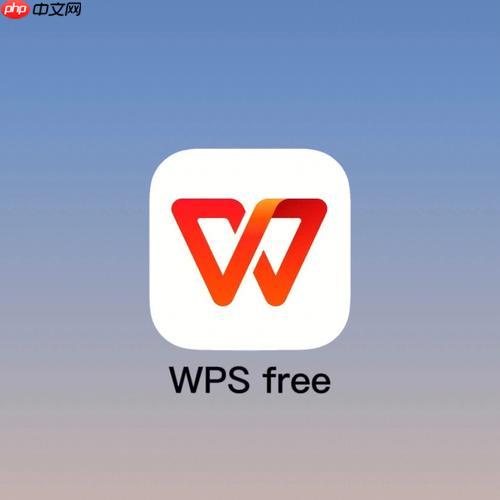
双行合一,简单说就是把两行文字硬塞到一行里显示。Word里实现这个效果,能让排版更紧凑,但用不好也容易显得拥挤。

解决方案

Word里实现双行合一,最直接的方法是使用“双行合一”功能。步骤如下:
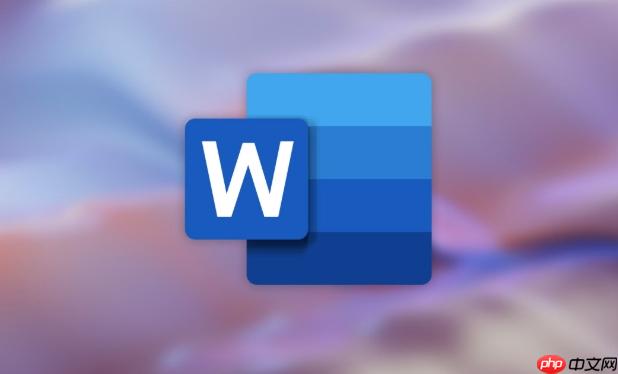 选中需要合并成一行的两行文字。点击“开始”选项卡,在“段落”组中找到“中文版式”按钮(通常是一个“文”字图标)。在下拉菜单中选择“双行合一”。在弹出的对话框中,你可以选择是否添加括号。点击“确定”即可。
选中需要合并成一行的两行文字。点击“开始”选项卡,在“段落”组中找到“中文版式”按钮(通常是一个“文”字图标)。在下拉菜单中选择“双行合一”。在弹出的对话框中,你可以选择是否添加括号。点击“确定”即可。需要注意的是,双行合一后的文字会缩小字号,如果原文字体已经很小,合并后可能难以阅读。所以,要根据实际情况调整字体大小。另外,如果两行文字太长,合并后可能会超出页面宽度,需要手动调整。
Word双行合一后字号太小怎么办?
双行合一后字号变小是必然的,因为要把两行内容挤到一行里。解决字号太小的问题,有几个思路:
手动调整字号: 最直接的方法,选中双行合一后的文字,手动调整字号到合适的大小。但要注意,字号太大可能会超出页面宽度,影响排版。减少文字内容: 如果文字内容不是必须全部显示,可以考虑精简一下,删除一些不重要的词语,这样可以减少双行合一后的文字长度,从而避免字号过小。调整页面边距: 适当缩小页面边距,可以增加文字的显示空间,这样即使字号稍大一些,也不会超出页面宽度。使用更小的字体: 在进行双行合一之前,先将文字的字体设置为较小的字体,这样合并后字号不会变得太小。考虑使用其他排版方式: 如果双行合一后的效果始终不理想,可以考虑使用其他排版方式,比如调整行间距、字间距,或者使用表格等。Word里除了双行合一,还有哪些实用的文字排版技巧?
Word的文字排版功能非常强大,除了双行合一,还有很多实用的技巧可以提高文档的专业性和可读性:
样式: 使用样式可以快速统一文档的格式,比如标题、正文、引用等。样式可以批量修改,避免手动调整每个段落的格式。段落格式: 通过调整段落的缩进、对齐方式、行间距、段前段后间距等,可以控制段落的布局,使文档更加整洁。制表位: 使用制表位可以精确控制文字的位置,比如创建目录、对齐数据等。分栏: 将文档分成多栏,可以提高阅读效率,尤其适合排版报纸、杂志等。项目符号和编号: 使用项目符号和编号可以清晰地组织列表,使文档更易于阅读。查找和替换: 使用查找和替换功能可以快速修改文档中的错误,比如替换错别字、统一格式等。这个技巧在处理长文档时非常有用。插入特殊符号: Word提供了丰富的特殊符号,比如数学符号、货币符号、箭头等,可以方便地插入到文档中。边框和底纹: 为文字或段落添加边框和底纹,可以突出显示重要内容。水印: 添加水印可以保护文档的版权,或者标识文档的状态(比如“草稿”、“机密”等)。页面设置: 通过调整页面大小、边距、方向等,可以控制文档的整体布局。如何避免Word排版出现混乱?
Word排版混乱是很多人的噩梦。要避免这种情况,需要养成良好的排版习惯:
先排版,后内容: 在开始写作之前,先确定文档的整体结构和样式,然后再填充内容。这样可以避免后期频繁调整格式。使用样式: 坚持使用样式来控制文档的格式,避免手动调整每个段落的格式。清除格式: 从其他地方复制粘贴文字时,可能会带入一些不需要的格式。可以使用“清除格式”功能清除这些格式,然后再应用自己的样式。显示隐藏标记: 开启“显示/隐藏编辑标记”功能,可以显示文档中的空格、制表符、换行符等,方便查找和修改排版错误。备份: 定期备份文档,以防意外情况导致数据丢失。避免过度使用格式: 过多的格式会使文档显得杂乱无章,影响阅读体验。尽量保持简洁、统一的风格。善用分页符和分节符: 分页符可以强制分页,分节符可以将文档分成不同的节,每节可以应用不同的格式。打印预览: 在打印之前,一定要进行打印预览,检查文档的排版是否符合预期。更新目录和图表目录: 如果文档包含目录或图表目录,在修改文档后,一定要更新这些目录,以确保其内容与文档一致。使用模板: 如果需要经常创建类似的文档,可以创建模板,这样可以节省大量的排版时间。排版是个细致活,需要耐心和细心。多练习,多总结,才能掌握Word的排版技巧,做出漂亮的文档。
小编推荐:
相关攻略
更多 - iOS18怎么降级? 07.15
- iPhone 15 Pro Max升级iOS 18后怎么降级? 07.15
- iPhone14plus要不要更新到iOS 16.7.3 07.14
- Word怎么设置双行合一 Word文字排版技巧 07.14
- iPhone 12 Pro Max升级iOS 18后怎么降级? 07.14
- Excel合并数据并添加固定前缀 批量修改内容技巧 07.14
- Excel表格怎么制作项目进度表_进度表模板制作教程 07.14
- 怎样在Word里设置文档协作编辑_Word多人同时修改技巧 07.14
热门推荐
更多 热门文章
更多 -

- 神角技巧试炼岛高级宝箱在什么位置
-
2021-11-05 11:52
手游攻略
-

- 王者荣耀音乐扭蛋机活动内容奖励详解
-
2021-11-19 18:38
手游攻略
-

- 坎公骑冠剑11
-
2021-10-31 23:18
手游攻略
-

- 原神卡肉是什么意思
-
2022-06-03 14:46
游戏资讯
-

- 《臭作》之100%全完整攻略
-
2025-06-28 12:37
单机攻略
























